【注意】最后更新于 December 5, 2020,文中内容可能已过时,请谨慎使用。
LNMP
lnmp 是一个常见的web开发的环境,尤其对于 phper 来说,基本是必须要使用的一套环境。但是在 Linux 下的安装和配置并不是那么容易,所以近些年涌现了不少的一键安装方案,比如 lnmp、宝塔等。基本满足了日常的使用,但是如果不自己动手打通每个软件直接的配置与关联,我们就无法深入的去理解各个软件之间是如何协作的。而且往往集成环境的各种细节也不太清楚,如果想要扩展或是有出现错误,有时也很难短时间的解决。所以独立安装会让我们更清晰的了解整个的流程,对于错误也更好的去分析是那个环节出现了问题。
Linux
本文基于 deepin 环境,所以不需要再安装配置 linux 环境。
Nginx
仓库中的 nginx 就可以使用,一般 nginx 不需要安装太新的版本。
如果安装过可以不用安装,或者卸载重新安装
1
|
sudo apt remove nginx --purge #
|
安装
1
2
3
|
sudo apt install nginx
nginx -v # 验证是否安装成功
service nginx status # 查看 nginx 的运行状态 stop停止 restart重启
|
PHP
仓库中的 php 是 7.3版本,直接安装仓库中的 php7.3-fpm
同样,安装过想要重新安装可以先卸载
1
|
sudo apt remove php7.3-fpm --purge
|
安装
1
2
3
4
|
sudo apt install php7.3-fpm
# 安装扩展,有时运行项目提示没有扩展,需要使用下面命令安装
sudo apt install php7.3-xml php7.3-curl php7.3-mbstring php7.3-xml
# 如果还需要扩展可以使用 sudo apt install php7.3- 加Tab键自动提示所有的扩展,然后选择需要的扩展进行安装
|
如果仓库中没有需要的版本
- 首先更新下仓库
1
2
|
sudo apt update
sudo apt upgrade
|
- 添加存储仓库
1
2
3
|
sudo apt install software-properties-common
add-apt-repository ppa:ondrej/php
sudo apt update
|
现在仓库中搜索就可以找到 7.2 7.3 版本的 php
1
|
sudo apt install php7.2 # 安装同版本的模块使用 sudo apt install php7.2- tab键自动补全,根据提示安装扩展
|
MYSQL
deepin 环境中看到社区很多反映的就是 mysql 的安装问题,要不然是版本太低,要不然是配置失败
其实这些软件,在官网都会有每个发行版,每个架构的安装和使用方法,只要耐心查看,安装和使用是没有问题的。
各个发行版下载页
这里我们使用的是 deepin 所以选择 mysql apt repository 进入
这里可以点击下载,使用 No thinks 那个选项下载,下载 mysql 的官方源 deb 包,也可以复制链接 使用 wget 下载
1
|
wget https://dev.mysql.com/get/mysql-apt-config_0.8.16-1_all.deb
|
安装
1
2
3
4
5
6
7
8
9
10
|
sudo dpkg -i mysql-apt-config_0.8.16-1_all.deb # 就会进入安装源的过程
# 选择 mysql-server
# 版本 根据自己需要进行选择
# 最后选择 ok
sudo apt update # 更新 安装源成功就会看到有 mysql 的源输出
sudo apt install mysql-server # 安装 mysql 服务
# 输入 y
# 会弹框提示输入密码,输入两次即可
# 会让认证插件, 一般选择第二个,第一个可能兼容性不好。
|
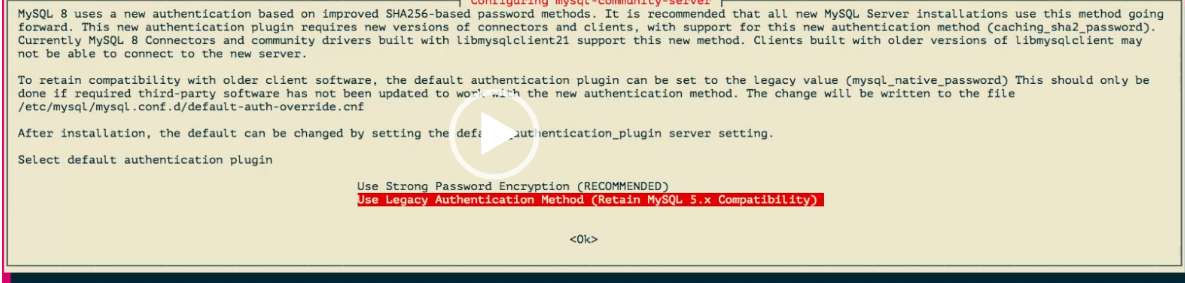
验证
1
2
3
|
mysql -uroot -p
# 输入密码
# 成功进入mysql终端
|
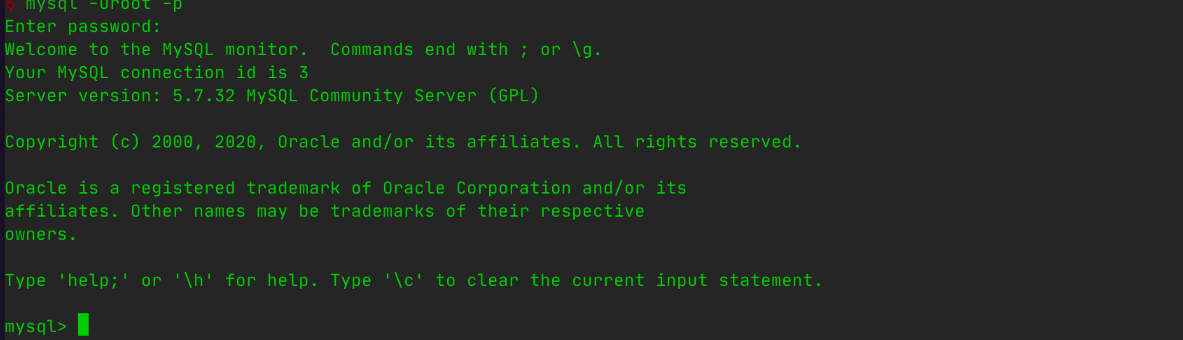
composer安装
官方安装
安装完如果有问题,记得加入执行权限
1
|
sudo chmod a+x /usr/bin/composer
|
配置阿里云镜像源
1
|
composer config -g repo.packagist composer mirrors.aliyun.com/composer/
|
配置 nginx 与 php
新增 nginx 配置文件,默认配置文件在 /etc/nginx/nginx.config
可以看到默认配置文件的引入文件内容
1
2
|
include /etc/nginx/conf.d/*.conf;
include /etc/nginx/sites-enabled/*;
|
所以我们不需要更改默认的配置,只需要在者两个目录下新建配置文件就可以被加载进来,推荐将文件新建到 /etc/nginx/sites-enabled/ ,可以看到有个默认的 default 文件,为了避免冲突,可以将这个文件的内容全部注释,或者将文件移动到其他不会加载的位置。推荐将文件名设置为 项目名,后缀为 .conf 即可。比如新建 caoayu.xyz.conf 内容如下
1
2
3
4
5
6
7
8
9
10
11
12
13
14
15
16
17
18
19
20
21
22
23
24
25
26
27
28
29
30
31
32
33
|
server {
listen 80;
server_name example.com;
root /example.com/public;
add_header X-Frame-Options "SAMEORIGIN";
add_header X-XSS-Protection "1; mode=block";
add_header X-Content-Type-Options "nosniff";
index index.html index.htm index.php;
charset utf-8;
location / {
try_files $uri $uri/ /index.php?$query_string;
}
location = /favicon.ico { access_log off; log_not_found off; }
location = /robots.txt { access_log off; log_not_found off; }
error_page 404 /index.php;
location ~ \.php$ {
fastcgi_split_path_info ^(.+\.php)(/.+)$;
fastcgi_pass unix:/run/php/php7.3-fpm.sock; # fpm的sock地址
fastcgi_index index.php;
include fastcgi_params;
}
location ~ /\.(?!well-known).* {
deny all;
}
}
|
关于 php-fpm 的地址,也就是 fastcgi_pass 那一项的值,我们找到 php-fmp 的配置文件,在 /etc/php/7.3/fpm/php-fpm.conf ,可以看到 sock 的地址
1
2
3
4
5
|
[global]
; Pid file
; Note: the default prefix is /var
; Default Value: none
pid = /run/php/php7.3-fpm.pid
|
所以配置为 fastcgi_pass unix:/run/php/php7.3-fpm.sock
关于 nginx 与 php 的配置可参考 laravel官方文档
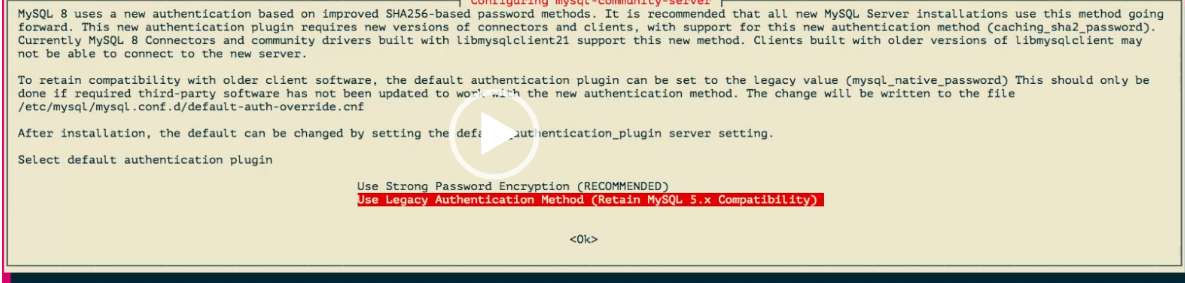
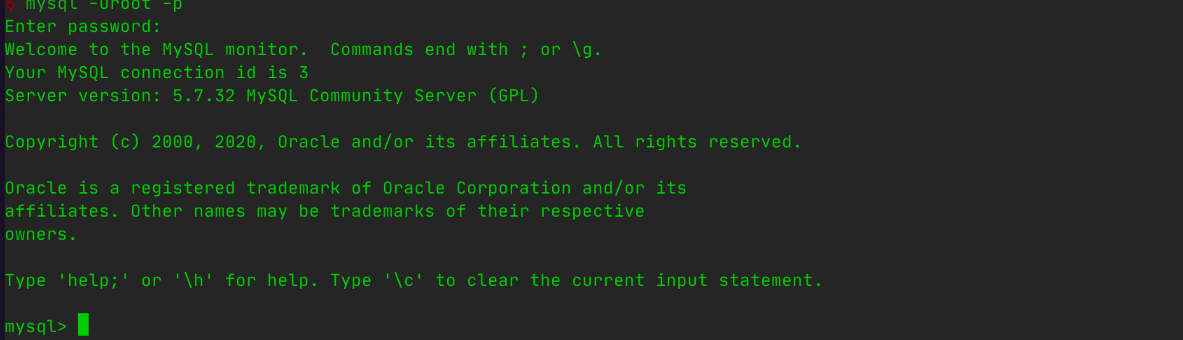
 个人内容记录
个人内容记录